Cos'è l'ID evento 4104 e come risolverlo rapidamente
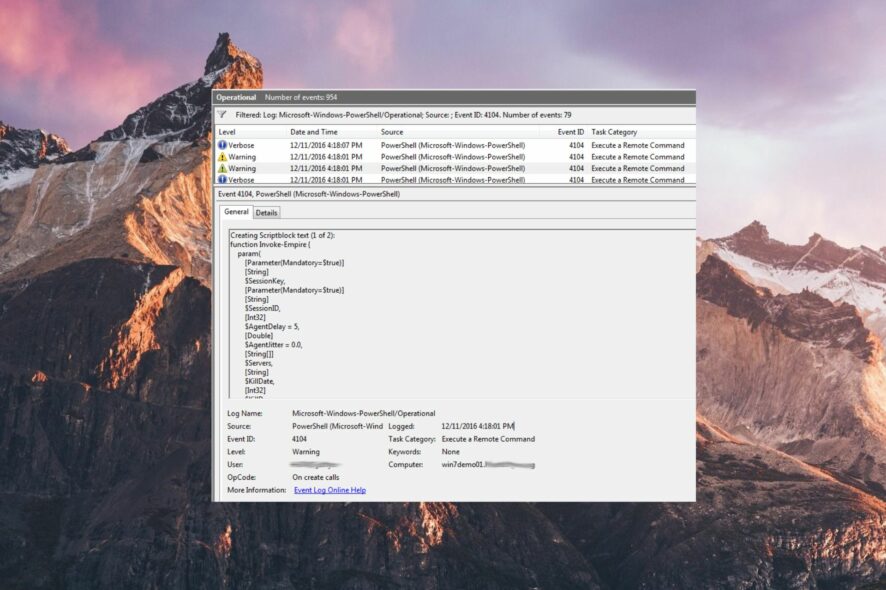
L’ID evento 4104 è tipicamente rappresentato dal nome simbolico TLS_E_RPC_LISTEN e riguarda i problemi di comunicazione poiché la porta della chiamata di procedura remota (RPC) non ascolta.
In questa guida alla risoluzione dei problemi, abbiamo elencato i diversi metodi per risolvere i problemi di comunicazione con il server di licenza dei servizi terminal, che alla fine risolve l’ID evento 4104.
Cosa significa l’id evento 4104?
L’ID evento 4104 indica il problema quando la porta della chiamata di procedura remota (RPC) non ascolta. L’ID evento punta direttamente all’errore di comunicazione tra il client RPC e il server di licenza dei servizi terminal collegato tramite la rete.
Il server di licenza dei servizi terminal utilizza il Microsoft Windows Terminal Services Licensing per installare, emettere e tenere traccia della disponibilità delle licenze di accesso clienti per i servizi terminal (TS CALs).
L’ID evento 4104 viene registrato nel visualizzatore eventi per diversi motivi sottostanti. Alcuni di essi sono:
- Servizio di licenza dei servizi terminal disabilitato – L’ID evento 4104 può essere registrato quando il servizio di licenza dei servizi terminal e altri servizi essenziali sono bloccati dall’esecuzione in background.
- Restrizioni del firewall – Non sarà possibile raggiungere la chiamata di procedura remota se il firewall di Windows o un’altra funzionalità di sicurezza limita il traffico dal server terminal.
- Problemi di risoluzione dei nomi – Se il server RPC risolve un indirizzo IP errato, il client contatterà il server sbagliato o uno che non esiste affatto.
- Problemi di rete – Un problema con la connettività di rete è anche una ragione per cui il cliente non riesce a comunicare con il server terminal di Windows.
Ora che conosci le cause dell’ID evento, di seguito sono riportate le soluzioni che possono risolvere l’ID evento 4104.
Cosa posso fare per risolvere l’id evento 4104?
1. Avviare il servizio di licenza dei servizi terminal
NOTA Puoi implementare questi passaggi solo se sei un membro del gruppo degli amministratori locali o hai i permessi richiesti.
- Premi il tasto Windows sulla barra delle applicazioni, vai a Strumenti di amministrazione dal menu a discesa e poi seleziona Servizi.
- Clicca su Continua nella finestra di dialogo Controllo dell’account utente per consentire alle applicazioni di apportare modifiche al computer.
- Scorri verso il basso nel riquadro Servizi e cerca il servizio di licenza dei servizi terminal.
-
Fai clic destro sul servizio e scegli Proprietà dal menu contestuale.
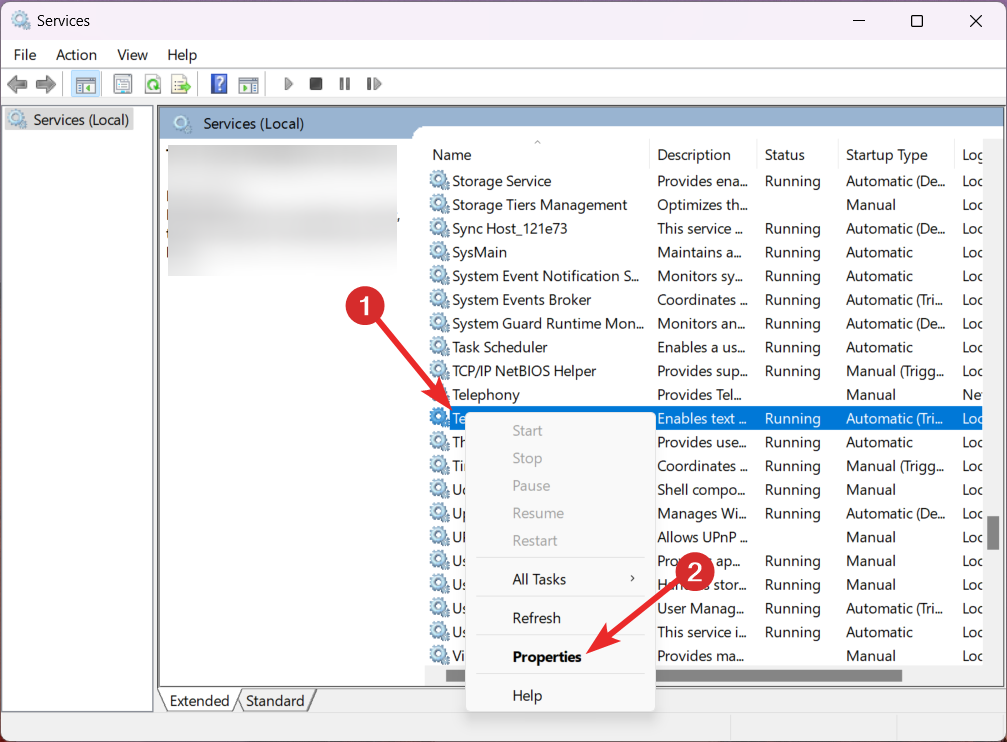
-
Passa alla scheda Generale della finestra Proprietà e scegli Automatico nel menu a discesa Tipo di avvio.
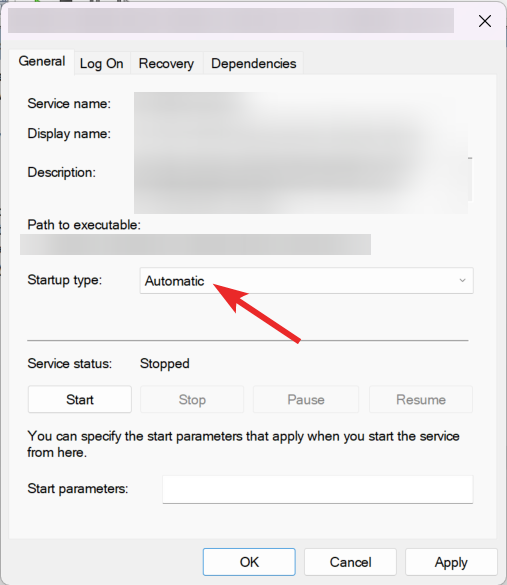
-
Successivamente, premi il pulsante Avvia sotto lo Stato del servizio per avviare il servizio se non è già avviato.
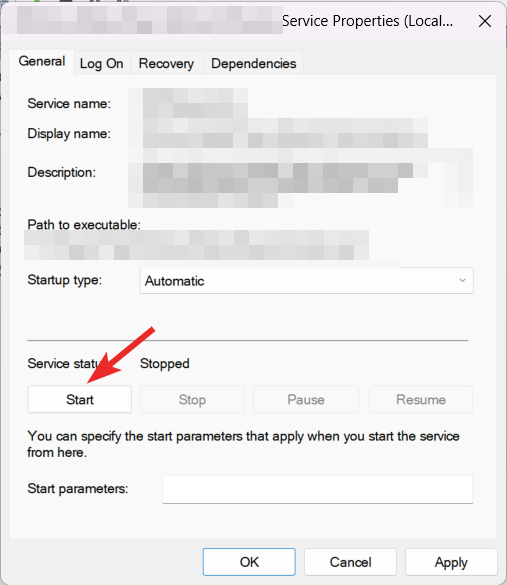
- Infine, premi il pulsante OK per uscire dalla finestra di dialogo Proprietà licenza servizi terminal.
Avviare il servizio di licenza dei servizi terminal aiuta a verificare che il server di licenza dei servizi terminal sia attualmente disponibile.
Cambiare le impostazioni del Firewall
-
Usa il tasto Windows per aprire il menu Start, digita pannello di controllo nella barra di ricerca e scegli il risultato di ricerca pertinente.
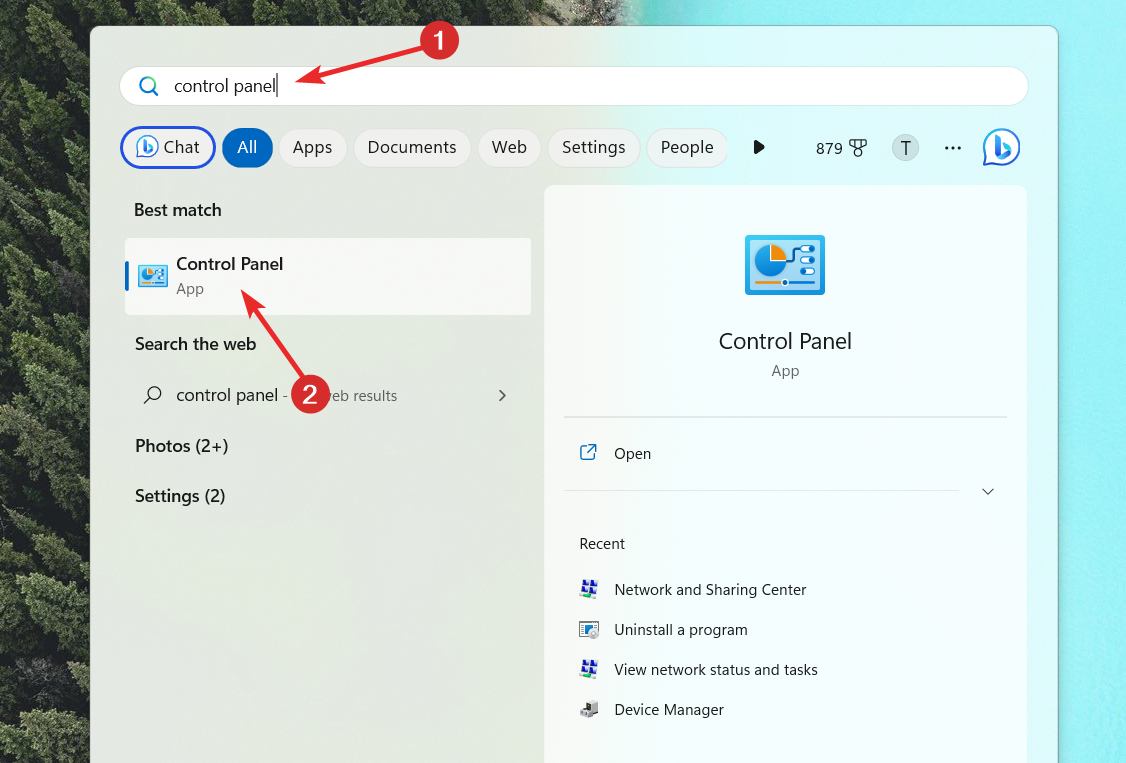
- Imposta il menu a discesa Visualizza per su Icone grandi e clicca sull’opzione Windows Defender Firewall.
-
Clicca su Consenti un’app o una funzione tramite Windows Defender Firewall situato nella barra laterale sinistra.
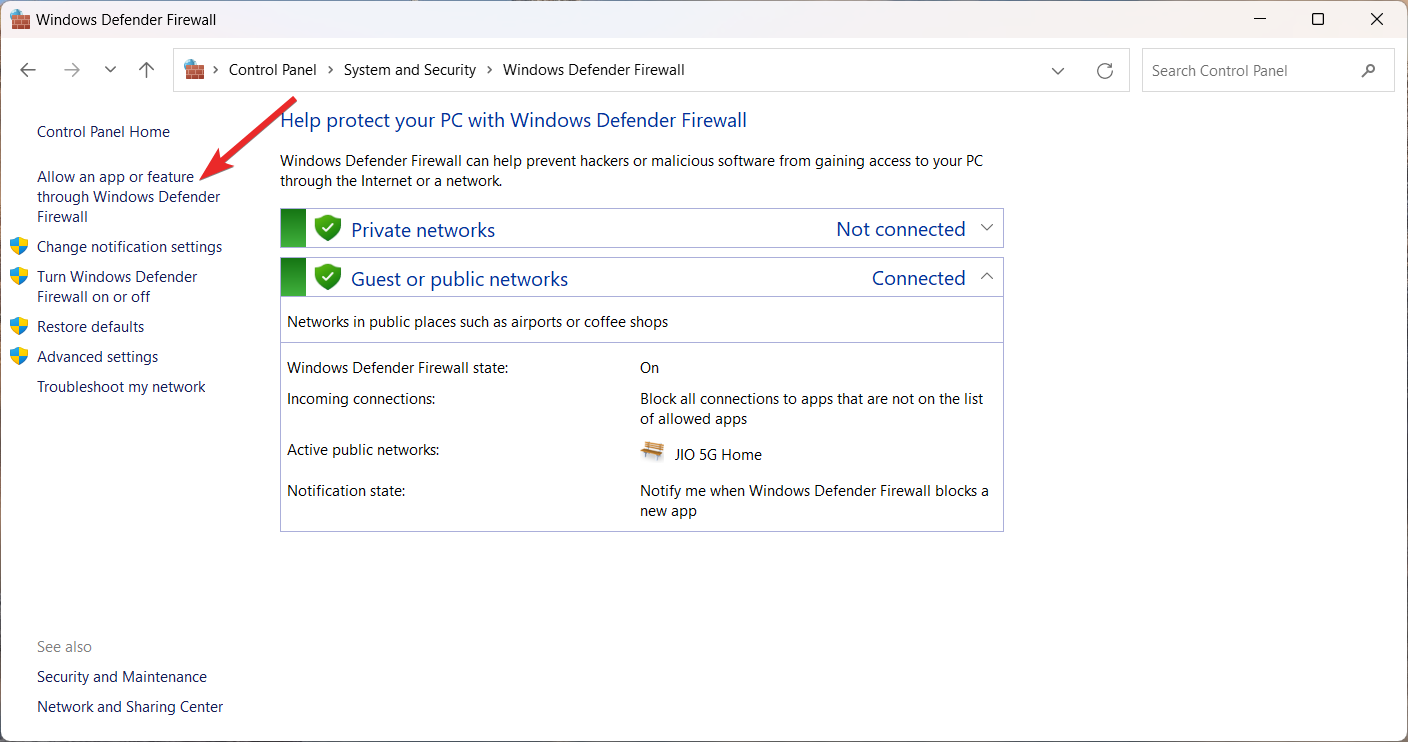
- Premi il pulsante Cambia Impostazioni.
-
Scorri verso il basso e cerca Assistenza remota tra l’elenco App e funzioni consentite e assicurati che entrambe le caselle di controllo accanto ad essa siano abilitate.
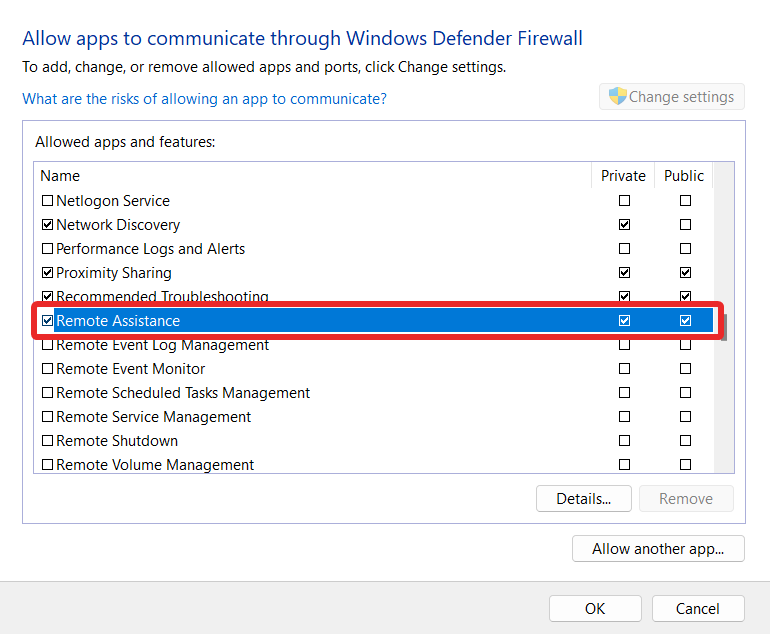
Ci sono stati casi in cui il Firewall blocca il traffico verso la porta RPC e provoca problemi di disponibilità del server RPC o problemi di non ascolto.
Pertanto, riconfigurando il firewall di Windows in modo tale da sbloccare le connessioni di rete per RPC.
Questo è praticamente tutto! Speriamo che ora tu abbia un’idea chiara dell’ID evento 4104 e quali passi dovresti intraprendere quando l’evento viene registrato.
Prima di andare, dovresti consultare la guida completa sul visualizzatore eventi e su come può aiutarti a identificare i problemi.
E infine, scopri cosa fare quando Check Disk legge Impossibile trasferire i messaggi registrati.
Se hai bisogno di ulteriore assistenza, ti preghiamo di contattarci nei commenti qui sotto.













